
こんにちは!じゅりんHACK管理人のじゅりんです。
先日このような相談がありました。

じゅりん先生!「Canva」で画像作ってるんですけど、テキスト(テキストボックス)が文字化けして困ってます…どうしたら直るんでしょうか?

じゅりん
おそらくそれは「言語設定」のところですね。カンタンに直せるので、サクッと設定しちゃいましょう!
ということで、今回は画像編集アプリ「Canva」でテキストが文字化けしてしまう場合の解決策をお伝えしていきます。
目次
「Canva」で文字化け問題は、「言語設定」を「日本語」にすればOK!
「Canva」で画像編集中にテキストが文字化けしたり、入力したものと違う文字が表示されたりする場合には、「言語設定」が「日本語」以外になっている可能性が高いです(おそらく英語)。
なので、サクッと「言語設定」を日本語に直してあげましょう!
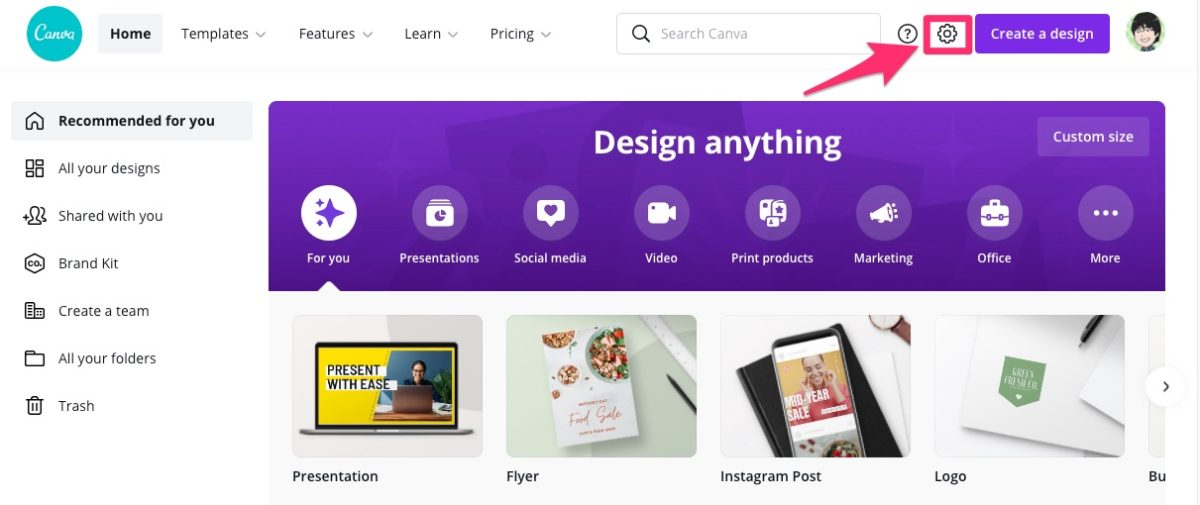
「Canva」の「Home(ホーム)」を開きます。
右上の方に「設定(歯車アイコン)」があるのでクリック。
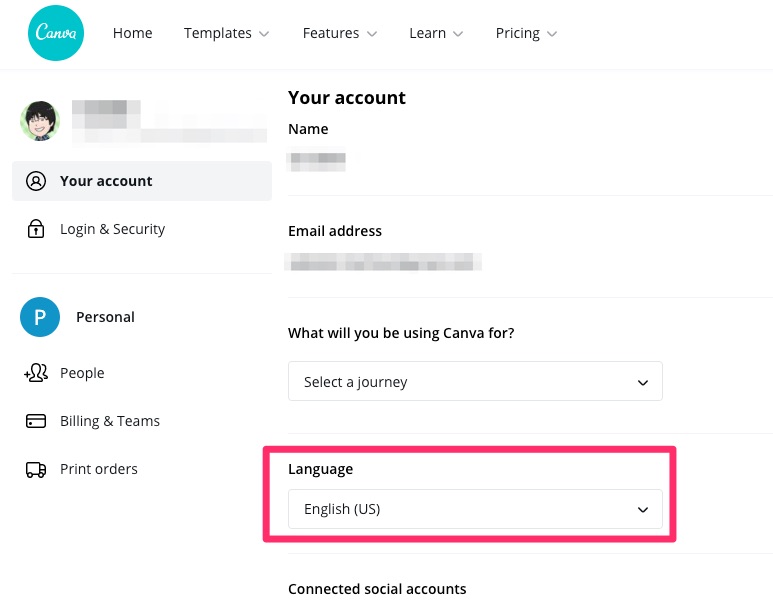
設定画面が開きます。
「言語(Language)」のところが、「日本語」以外になっていたら「日本語」に変更します。
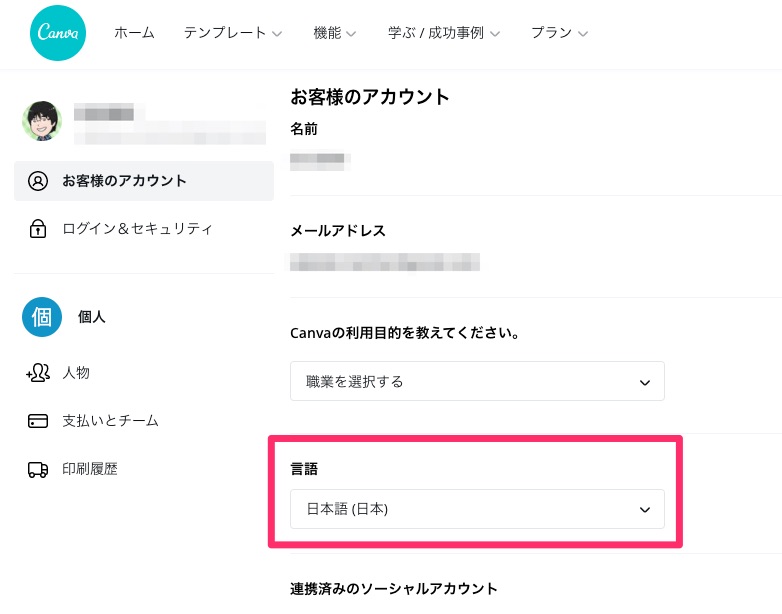
「言語」が「日本語」になりました。
画面上の他の表記も全て日本語に変わっています。
これで、文字化けは解決です。実際に相談された方もこの方法でアッサリと直りました。

じゅりん先生!
直りました!ありがとうございます!!
まとめ:Webアプリなどの「文字化け問題」では「言語設定」を確認してみましょう!
いかがでしたでしょうか?
こういったWebアプリなどの「文字化け問題」の場合は、「言語設定」が原因になっていることが多いです。
なので、他のアプリで同様の問題が起こったときにも、まずは落ち着いて「言語設定」を探して確認してみることをオススメします。












